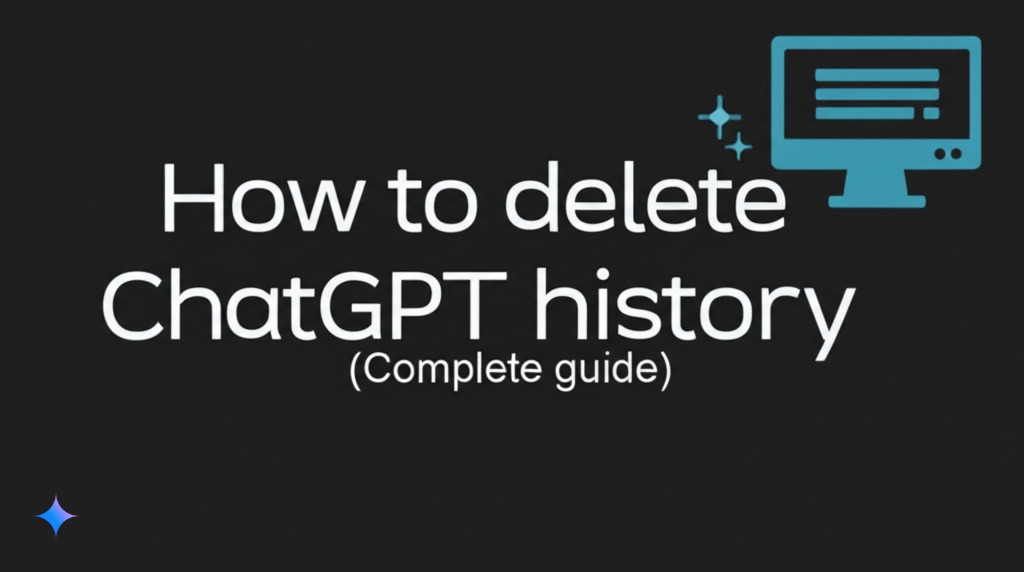Μετά την εποχή των εικονικών βοηθών, έχουμε μπει πλέον στην εποχή των chatbots AI. Όταν παρουσιάστηκαν εφαρμογές εικονικού βοηθού όπως το Google Assistant, το Siri, κ.λπ., οι χρήστες ισχυρίστηκαν ότι θα αντικαθιστούσαν πολλούς ανθρώπους.
Το ίδιο συμβαίνει και με το ChatGPT. Αλλά, και πάλι, οι χρήστες κάνουν υποθέσεις. Ορισμένοι πιστεύουν ότι θα φέρει επανάσταση στον κόσμο της τεχνολογίας, ενώ άλλοι έχουν προβλήματα εμπιστοσύνης με τα δεδομένα που παρέχει.
Το περιεχόμενο αυτού του σεναρίου δημιουργείται αυστηρά για εκπαιδευτικούς σκοπούς. Η χρήση γίνεται με δική σας ευθύνη.
Ανεξάρτητα από τις σκέψεις σας για το ChatGPT, ένα πράγμα είναι σίγουρο, ότι η συνομιλία AI είναι εδώ για να κυβερνήσει και είναι πολύ χρήσιμη. Το chatbot AI καταγράφει επίσης όλα τα αιτήματά σας, επιτρέποντάς σας να ελέγξετε ξανά τα ερωτήματά σας αργότερα.
Αν και η αποθήκευση του ιστορικού συνομιλίας στο ChatGPT θα μπορούσε να είναι χρήσιμη, αυτή η δυνατότητα δεν είναι για όλους. Για παράδειγμα, μερικοί άνθρωποι αναζητούν “πώς να διαγράψετε το ιστορικό συνομιλιών” στο ChatGPT για λόγους απορρήτου.
Διαγραφή ιστορικού ChatGPT – Οι καλύτεροι τρόποι για να αφαιρέσετε το ιστορικό συνομιλιών
Εάν αναζητάτε και εσείς το ίδιο, συνεχίστε να διαβάζετε τον οδηγό. Παρακάτω, έχουμε μοιραστεί μερικούς απλούς τρόπους διαγράψτε το ιστορικό ChatGPT. Ας αρχίσουμε.
Πώς να δείτε το ιστορικό ChatGPT
Είναι εύκολο να προβάλετε και να συνεχίσετε τις προηγούμενες συνομιλίες σας με το ChatGPT. Το AI Chatbot έχει μια ειδική ενότητα που περιλαμβάνει όλες τις προηγούμενες συνομιλίες σας.
1. Αρχικά, ανοίξτε το αγαπημένο σας πρόγραμμα περιήγησης και επισκεφτείτε το chat.openai.com.
2. Στη συνέχεια, Συνδεθείτε στον λογαριασμό σας.
3. Στην επάνω αριστερή γωνία, θα βρείτε το δικό σας Ιστορικό ChatGPT.
4. Κάντε κύλιση στο Chat και κάντε κλικ στο ‘Δείτε περισσότερα ‘ για να εμφανίσετε περισσότερο ιστορικό ChatGPT
Αυτό είναι! Έτσι είναι εύκολο να δείτε το ιστορικό ChatGPT.
Διαγραφή συγκεκριμένης συνομιλίας από το ChatGPT
Στο ChatGPT, έχετε δύο διαφορετικούς τρόπους για να διαγράψετε μια συνομιλία. Μπορείτε να διαγράψετε συγκεκριμένες συνομιλίες ή να διαγράψετε όλες τις συνομιλίες με ένα μόνο κλικ. Δείτε πώς μπορείτε να διαγράψετε μια συγκεκριμένη συνομιλία από το ChatGPT.
1. Αρχικά, ανοίξτε το αγαπημένο σας πρόγραμμα περιήγησης και επισκεφτείτε το chat.openai.com. Στη συνέχεια, συνδεθείτε στον λογαριασμό σας.
2. Στην επάνω αριστερή γωνία, επιλέξτε τη συνομιλία που θέλετε να διαγράψετε.
3. Τώρα, κάντε κλικ στο εικονίδιο κάδου απορριμμάτων δίπλα στο Chat.
4. Στην επιβεβαίωση, κάντε κλικ στο εικονίδιο σημάδι επιλογής.
Αυτό είναι! Αυτό θα διαγράψει την επιλεγμένη συνομιλία σας από το ChatGPT.
Πώς να διαγράψετε όλες τις συνομιλίες ChatGPT;
Όπως αναφέραμε παραπάνω, υπάρχει μια επιλογή στο ChatGPT που σας επιτρέπει να διαγράψετε όλες τις συνομιλίες με ένα μόνο κλικ. Δείτε πώς μπορείτε να διαγράψετε όλες τις συνομιλίες ChatGPT.
1. Αρχικά, ανοίξτε το αγαπημένο σας πρόγραμμα περιήγησης και επισκεφτείτε το chat.openai.com. Στη συνέχεια, συνδεθείτε στον λογαριασμό σας.
2. Στην αριστερή πλαϊνή γραμμή, κάντε κλικ στο ‘Καθαρές συνομιλίες .
3. Στη συνέχεια, κάντε κλικ στο ‘Επιβεβαιώστε καθαρές συνομιλίες .
Αυτό είναι! Αυτό θα διαγράψει το ιστορικό ChatGPT με ένα μόνο κλικ.
Το ChatGPT αποθηκεύει το ιστορικό σας;
Ναι, το ChatGPT αποθηκεύει το ιστορικό συνομιλιών σας. Το OpenAI το κάνει για να βοηθήσει στη βελτίωση της εμπειρίας χρήστη στην πλατφόρμα και να βελτιώσει το chatbot AI του.
Η εκκαθάριση του ιστορικού ChatGPT θα αφαιρέσει μόνο το ιστορικό από το τέλος σας. Το OpenAI εξακολουθεί να διατηρεί τα δεδομένα σας και μπορεί να τα χρησιμοποιήσει εκτός εάν ζητήσετε από το OpenAI να διαγράψει όλα τα δεδομένα που έχετε συλλέξει.
Αξιοποιήστε στο έπακρο το ChatGPT
Γνωρίζετε ότι το ChatGPT μπορεί να κάνει πολλά πράγματα εκτός από απλώς να απαντά στα ερωτήματά σας; Πριν από λίγες μέρες, μοιραστήκαμε ένα άρθρο όπου συζητήσαμε τους καλύτερους τρόπους χρήσης ChatGPT στο Chrome.
Εάν χρησιμοποιείτε το ChatGPT στο πρόγραμμα περιήγησής σας Google Chrome, μπορείτε να εγκαταστήσετε πολλές επεκτάσεις για να κάνετε πλήρη χρήση του AI Chatbot. Οι επεκτάσεις ChatGPT όπως το ChatGPT writer μπορούν να απαντήσουν στα email σας, η επέκταση ChatGPT για Google μπορεί να εμφανίσει την απάντηση chatbot στη σελίδα αποτελεσμάτων της μηχανής αναζήτησης κ.λπ.
Βεβαιωθείτε ότι έχετε ελέγξει αυτόν τον οδηγό για να ανακαλύψετε νέους τρόπους για να αξιοποιήσετε πλήρως το δωρεάν AI chatbot – ChatGPT.
Έτσι, αυτός ο οδηγός έχει να κάνει με το πώς να διαγράψετε το ιστορικό ChatGPT με απλά βήματα. Εάν χρειάζεστε περισσότερη βοήθεια για τη διαγραφή του ιστορικού ChatGPT, ενημερώστε μας στα παρακάτω σχόλια. Επίσης, αν το άρθρο σας βοήθησε, φροντίστε να το μοιραστείτε με τους φίλους σας.
Διαβάστε επίσης:Πώς να αποκτήσετε το ChatGPT σε iPhone και Android